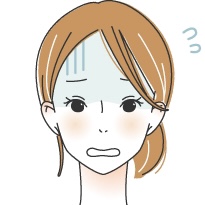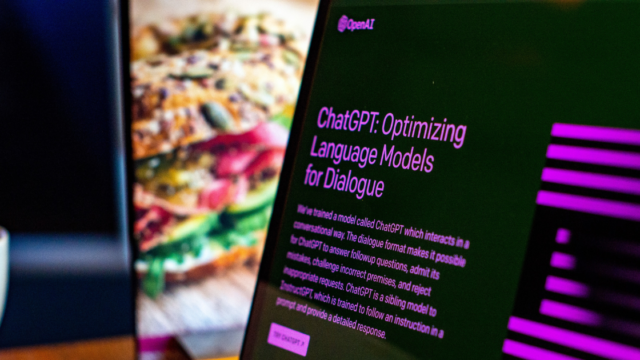あっちこっちにメモして、メモした場所を忘れちゃうんだよね~
今年こそは、しっかり情報整理したい!!
情報整理には、Notionっていうアプリがおすすめだよ!!
Notionというアプリの名前を聞いたことがあるでしょうか?
知っている人にも、知らない人にも激推ししたい神アプリです・・・!
私もかれこれ2,3年ほど愛用していますが、使えば使う程手放せない!!
特に、情報整理にはもっこい。
YouTubeはもちろん、最近トレンド系の雑誌でも紹介されており、2023年に話題になる事間違いなし!
本日は初心者向けに基本の「き」から紹介していきます。
細かな操作方法は置いておき、「こんな特徴だよ!」「こんなことができるよ!」をお伝えできれば。
今年こそは情報整理を頑張りたいと思っている人は、ぜひご参照ください。
Notionがどんなものなのか、ざっくり知りたい
いつも情報がどこかになくなるのを何とかしたい
Notionでどんなことができるのか知りたい
超入門!Notionって一体何?
Notionは、アメリカ発のメモアプリです。2021年に日本語化対応してからじわじわと人気が広がっています。
公式のサイトはこちらからどうぞ。
なぜこんなに人気なのか?
個人的には、情報の整理がめちゃくちゃしやすいからでは?と思っています。
クラウド保存のオールインワンアプリ!!
オールインだからこそ、情報を一元管理でき「情報のハブ」になる!!
情報というのは、引き出したいときに引き出せてなんぼ。
Notionを使って情報整理すれば、いつでも・どこでも・引き出したいときに情報が引き出せる仕組みが作れます。もちろん、他の人との共有もOK。
情報が迷子になりやすい人にはぴったり!!
Notionと他のメモアプリの違い
とはいえ、Notionと似たようなアプリってたくさんあります。
例えば、よく比較されるのはOneNoteやEverNote。
OneNoteやEverNoteとは違うの?
基本的に、NotionはOneNoteやEverNoteでできることは大抵できます。
とはいえ、微妙に設計思想が違うため、下記のような違いがあります。(個人の主観も入りますが・・・)
| Notion | OneNote | EverNote | |
|---|---|---|---|
| 検索力 | ○ | ○ | ◎ |
| 手書き | △ (※) | ◎ | ◎ |
| 情報整理 | ◎ | ○ | △ |
一言でいうと、こんな感じかな。
Notion:しっかり情報整理
OneNote:万人向け
EverNote:とりあえず取っておいて検索
Notionの一番の特徴、データベース
一番の特徴は、データベース機能があること
データベース機能というのは、ざっくりいうとデータをため込んでおくのに適した保存形式です。
あまりピンとこない人は、「便利な表」くらいに思っておけばOKです。
(ちなみに、Notionには表の機能もあるので、もっと便利な奴と思っておきましょう!)
このデータベース機能があるからこそ、ストック情報を貯めやすいので情報整理に向いてたりします。
表と違うのは、
・同じデータを入れる時に便利
・情報を探す時に便利
・並び替えや欲しい情報だけ表示可
等です。
データベース機能については、IT知見がないとちょこっと難しいため、改めて記事にしようと思います。
Notionのできること7選
Notionでは、他のメモアプリでもできることは大体できますが、ざっくりとできることを書いてみました。
Notinoの内部の機能でできること
Notion内部でできることは下記の通り。
全量ではありませんが、”基本のできること”のバリエーションはこんなもんかと思います。
- メモ
- 各種リスト作成(チェックボックス、箇条書き、番号付き)
- ビジュアライズ化(見出し、文字・背景色、引用、コールアウト)
- リンク張り、埋め込み(Notion内の別ページ、外部のHP)
- リマインダー
- メンション
- 画像やファイルの添付
一つ一つは目新しくないけど、1つのアプリで揃うのが便利!
Notionは外部連携すると、もっとすごい
実は、外部連携をさせると、もっといろんなことができます。
例えば、
- ・PDFを埋め込むと、ページ内でPDFが見れる
- ・Googleカレンダーを埋め込めば、スケジュールの表示ができる
- ・Miroを埋め込めば、マインドマップを表示できる
- ・Kakeru.app(ブラウザで動く手書きアプリ)と連携して手書きメモを残す
みたいなことができるようになります。
どんどん連携アプリが増えているので、今後も利用性が向上していくこと間違いなし!!
Notionを使うときに覚えておくべき”基本思想”
個人的に、どのアプリを使うかを決める時はアプリごとの設計思想を意識するようにしています。
最近のアプリは「何でもできる」が多いので、設計思想と自分のやりたいことがマッチするかを確認してます。
また、設計思想を把握することで、使い方をよりスピーディーに把握することもできます。
Notionのアプリ設計思想
基本思想は公式HPのトップに掲げられていることが多いので、さっそく確認してみましょう。
ひとつのワークスペース すべてのチーム
公式HPより
Notionは単なるドキュメントやテーブルではありません。望み通りに機能するようにNotionをカスタマイズしましょう。
ここを見ると分かる通り、Notionはチームみんなで使うことが基本思想にあります。
つまり、情報共有に強い。チームで使う工夫がある。
(私は個人で使ってますが・・・。おそらくより役立つ実感があるのはチームでの利用かと。)
更に、カスタマイズ性がとても高いことも謳われています。
だからこそ、チームでの情報共有にオススメできるんです。
Notionの覚えておくべき構造
Notionで覚えておくべき構造を図解するとこんな感じです。
とりあえずコレを理解すると、Notionの画面もわかりやすいと思います。
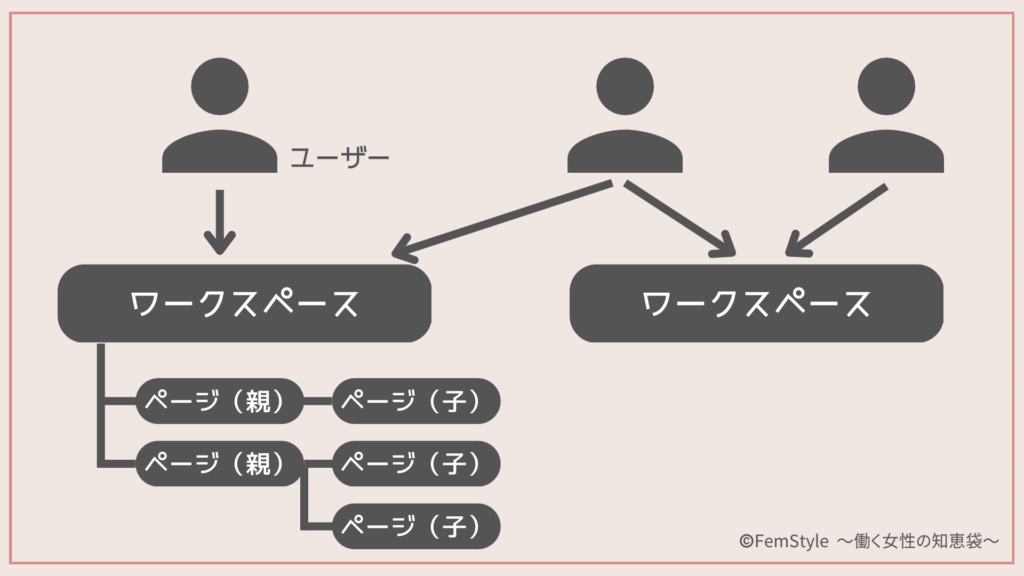
ワークスペース: 情報をまとめるかたまりみたいなもの。ページに対して本のようなイメージ。
この領域ごとに他のユーザーと共有ができます。
ページ : 1つのメモページのイメージ。
「ページ」を入れ子構造にしてフォルダっぽい構成も作れる。
上を頭に入れてNotionの画面を見るとこんな感じです。
サンプルなのでページが少ないです。親子を増やしすぎるとページを見つけるのが大変なので、ほどほどの階層にするのがおすすめ。
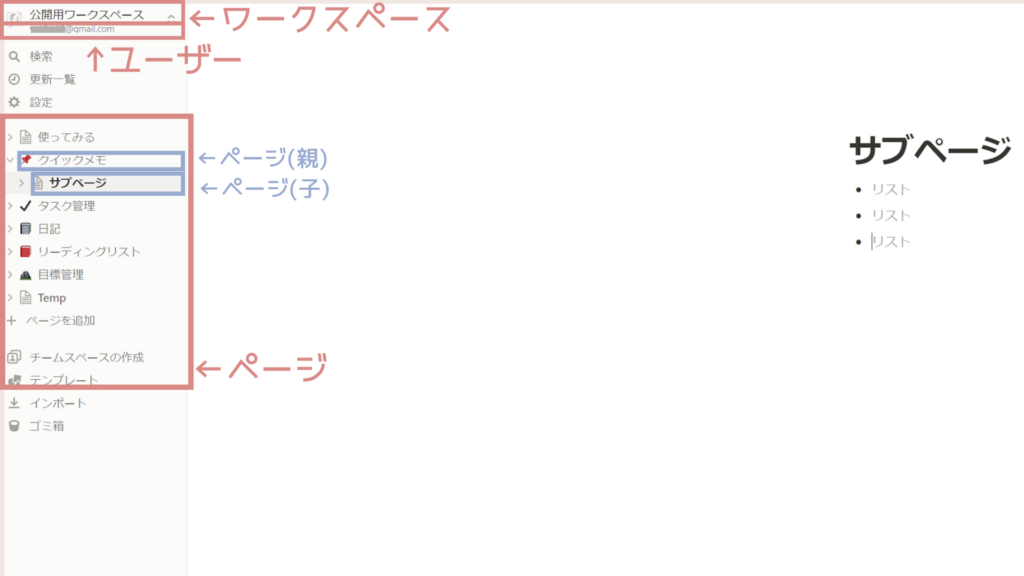
※チームで共有していると、「チームスペース」「プライベート」という領域が出てきます。共有するときには「チームスペース」は以下にページを作っていきましょう。
Notionを始めるにあたって、とりあえずコレだけ分かればOK!
Notionの便利な使い方。私の事例5選
最後に、今後に向けてNotionの使い方事例を挙げて終わりにしようと思います。
Notionは自由度が高い分、初心者はどう使うか考えるのが大変。
なので、他の人のアイディアから自分もコレやりたい!を探すのが近道です。
実際に私がやってることを挙げてみます!
- 読書記録
→ いつ、何の本を読んだか、そこから何を学んだかを記載。出版社なども入れて、自分がどんな本を読む傾向があるのかを分析してみたり。 - ライフログ
→ 自分が覚えておきたいこと、やりたいことなどをまとめて1ページに。年間目標・月間目標を書くことでいつでも意識ができるように。ToDoリストと紐づけて、今月やりたいことをリスト化して表示したり。 - キャリアログ
→ 自分がやってきた仕事をメモ。雛形を作っておくことで月間・年間の振り返りも決まったフォーマットでできるのでらくちん。年度ごとの仕事や役割はデータベース機能を使って一元管理。 - 欲しい物リスト・持ち物リスト・お買い物リスト
→ データベース機能を使って作成。欲しい物をゲットしたら、自動で持ち物リストに反映させる技も。買いたいフラグを付けたものを一覧表示にしてお買い物リストに。 - 勉強ノート
→ 自分が学んだことは忘れないようにメモ。Youtubeで見たことは、YouTubeを埋め込むことでいつでも思い出せる。特に覚えておきたいことはスクショして画像の埋め込みを。
いかがだったでしょうか。
あちこちに散らばった情報を集めるのに、Notion以上に最適なアプリを私は知りません!!
情報整理をやってみようと思う人にはぜひお試ししてほしいです。
Notionは奥が深くてまだまだ説明しきれませんが、今後1つ1つを詳しく共有していけたらと思います。
この記事が参考になったよ、という方はぜひまたお越しくださいね。